想要熟练掌握戴尔G3笔记本电脑的使用,熟悉BIOS设置是基础技能之一。本文将详细介绍如何进入戴尔G3笔记本的BIOS设置,还包括一些可能遇到的问题和对...
2025-03-13 9 BIOS设置
想要对你的戴尔笔记本进行一些基础或高级设置时,BIOS(基本输入输出系统)设置是不可忽略的一步。BIOS作为计算机启动过程中的关键阶段,它允许用户对硬件进行配置,并确保电脑能以最佳状态启动。本文将详细介绍如何进入戴尔笔记本的BIOS设置,并提供操作流程,帮助你轻松掌握这门基本技能。
如果你需要调整戴尔笔记本的硬件设置,比如更改启动顺序、调整系统密码或优化性能配置,进入BIOS是首要步骤。本篇指导将带你一步步了解如何进入戴尔笔记本的BIOS设置界面,并介绍详细的设置流程。

BIOS的作用:
启动自检(POST):BIOS在电脑启动时会对所有硬件进行检查,确保它们正常工作。
引导顺序设置:它决定了电脑从哪个设备(硬盘、光驱、U盘等)启动。
硬件配置和优化:允许用户选择最佳的硬件工作模式,确保系统运行顺畅。
安全功能:包括设置启动密码、管理硬件安全等。
BIOS的重要性:
正确配置BIOS可以提升系统的响应速度和稳定性,同时帮助用户更好地控制计算机的启动和硬件行为。掌握BIOS设置对每位计算机用户来说都十分重要。

1.重启电脑
确保你的戴尔笔记本有足够的电量支持完成整个操作流程。然后按下电源键启动或重启笔记本。
2.在启动过程中进入BIOS
在戴尔笔记本启动画面出现的一刹那,你需要注意屏幕底部的提示信息,它会告诉你按哪个键来进入BIOS设置。通常这个键是`F2`或`Del`键。
注意:不同型号的戴尔笔记本可能有不同的按键,具体按键应参考你的笔记本型号。
技巧:如果你错过了最初的提示,每次重启时都会重复提示,只需仔细观察即可。
3.使用键盘进入
一旦看到提示,立刻按下相应的键(如`F2`或`Del`)。
如果提示进入的是Dell特有的启动菜单,而不是BIOS,那么请选择“BIOSSetup”选项。
4.BIOS界面
成功进入BIOS后,你将看到一个蓝色的界面,显示各种硬件配置选项。在设置之前,可以浏览这些选项以了解它们的基本功能。

1.菜单导航
在BIOS界面,你可以看到不同的菜单选项,比如“Main”,“Security”,“Boot”等。使用键盘上的方向键来选择不同的菜单项。
2.常见设置
启动顺序调整:进入“Boot”菜单,使用方向键选择启动设备的顺序,你可能需要将USB设备设置为首选启动设备。
系统时间设置:如果需要,可以进入“Main”菜单修改系统时间。
用户密码设置:在“Security”菜单中,你可以设置BIOS密码,保证电脑安全。
3.完成设置并保存退出
在完成了所有的配置后,确保你保存了设置。通常,在BIOS界面底部会有“Save&Exit”选项,选择它并按`Enter`键。BIOS会提示你确认保存退出,再次按`Enter`键后,电脑将重启。
使用F12快速启动菜单
如果你只是需要临时更改启动顺序,也可以在启动过程中按`F12`键,进入快速启动菜单,这里同样可以调整启动设备顺序。
BIOS密码丢失
如果你忘记了设置的BIOS密码,通常需要硬件重置或者联系戴尔的客服获得帮助。这一步骤建议由专业人士进行,以免损坏硬件。
BIOS升级
随着时间的推移,可能会有BIOS的新版本发布,你可以访问戴尔官方网站检查是否有可用的更新。升级BIOS可以修复已知问题并提升硬件兼容性,但需要谨慎操作,因为不正确的升级过程可能会导致系统无法启动。
通过以上步骤,你已经了解了如何进入戴尔笔记本的BIOS设置并进行基础配置。记住,BIOS设置是电脑维护中的重要环节,正确使用它能够为你的电脑提供更好的保障。希望本文能够帮助你充分理解并操作戴尔笔记本BIOS设置,确保电脑性能的最优化。
本篇内容已经为你详细解读了戴尔笔记本进入BIOS的相关知识,涵盖了从进入BIOS界面到进行各项设置的完整流程。请确保在操作过程中提高警惕,避免错误操作,以免对系统稳定性和硬件安全造成影响。如果你在操作过程中遇到任何困难,不妨联系戴尔官方客服进行咨询。祝你操作顺利,并获得最佳的电脑使用体验。
标签: BIOS设置
版权声明:本文内容由互联网用户自发贡献,该文观点仅代表作者本人。本站仅提供信息存储空间服务,不拥有所有权,不承担相关法律责任。如发现本站有涉嫌抄袭侵权/违法违规的内容, 请发送邮件至 3561739510@qq.com 举报,一经查实,本站将立刻删除。
相关文章
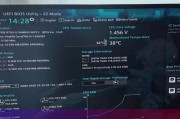
想要熟练掌握戴尔G3笔记本电脑的使用,熟悉BIOS设置是基础技能之一。本文将详细介绍如何进入戴尔G3笔记本的BIOS设置,还包括一些可能遇到的问题和对...
2025-03-13 9 BIOS设置
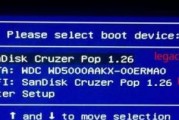
在电脑硬件设置中,正确地配置硬盘模式对于系统的稳定性和性能有着重要的影响。本文将详细介绍如何通过PhoenixBIOS设置硬盘模式,帮助读者正确地进行...
2025-02-15 18 BIOS设置

在使用新电脑时,正确设置BIOS是确保其正常运行的重要一步。BIOS(基本输入/输出系统)是计算机的固件,它管理系统硬件和操作系统之间的交互。本文将介...
2025-02-02 26 BIOS设置

捷波主板是一款功能强大的主板品牌,通过调整BIOS设置,可以优化电脑性能和增加系统稳定性。本文将为大家介绍如何准确而安全地设置捷波主板的BIOS,从而...
2025-01-25 29 BIOS设置
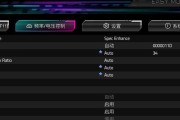
昂达主板BIOS(BasicInput/OutputSystem,基本输入/输出系统)是计算机启动时用于初始化硬件设备、提供系统参数配置和自检等功能的...
2025-01-17 24 BIOS设置

在电脑组装与使用过程中,BIOS的设置对于硬件的稳定性和性能发挥起着至关重要的作用。微星(MSI)作为全球领先的电脑硬件制造商,其主板产品深受用户信赖...
2025-01-09 29 BIOS设置